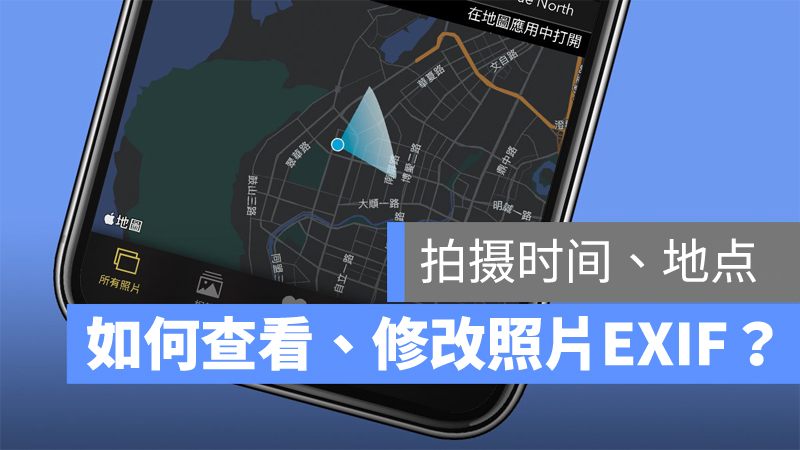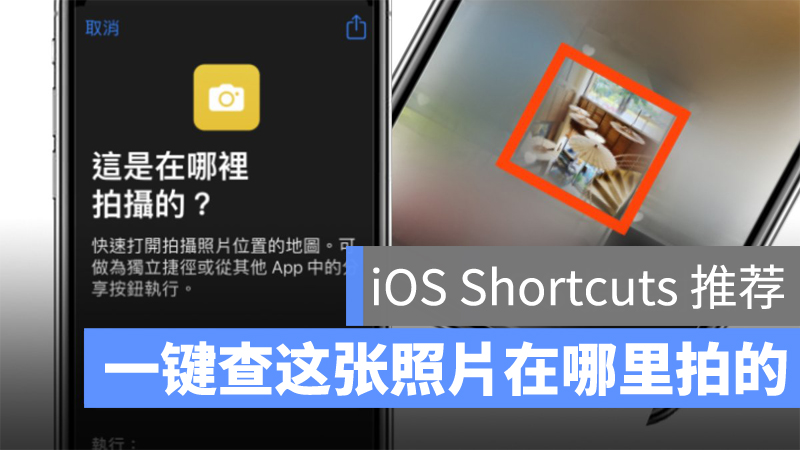
现在我们生活都离不开 Handphone,也越来越常用 Photo 来纪录生活点滴,有时候 Photo 一多,就忘记这张 Photo 是在哪里拍摄的了。看到自己曾经去吃过的餐厅,却只有纪录 Photo 忘记店家实际 location 的时候,只要使用这个 Shortcut 脚本马上就用 Map 告诉你这张 Photo 是在哪里拍摄,并且直接导航带你去那间店,非常的方便。以下是「Where Was This Taken?」脚本介绍: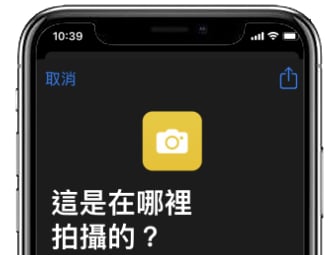
▌加入「Where Was This Taken?」Shortcut 脚本
1、开启「Shortcuts」App,点击「Gallery」
2、在「Essentials」的区块选择「See All」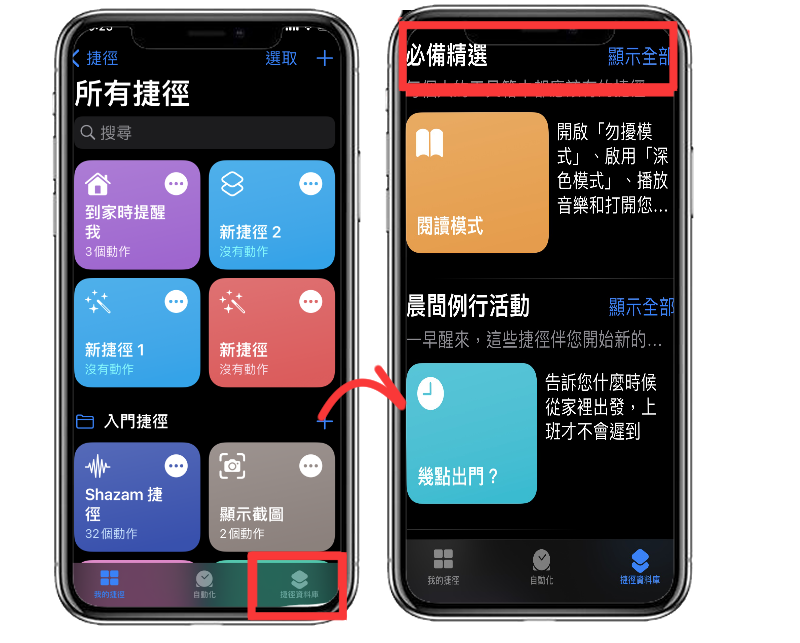
3、找到「Where Was This Taken?」的脚本后点击
4、点击「Add Shortcut」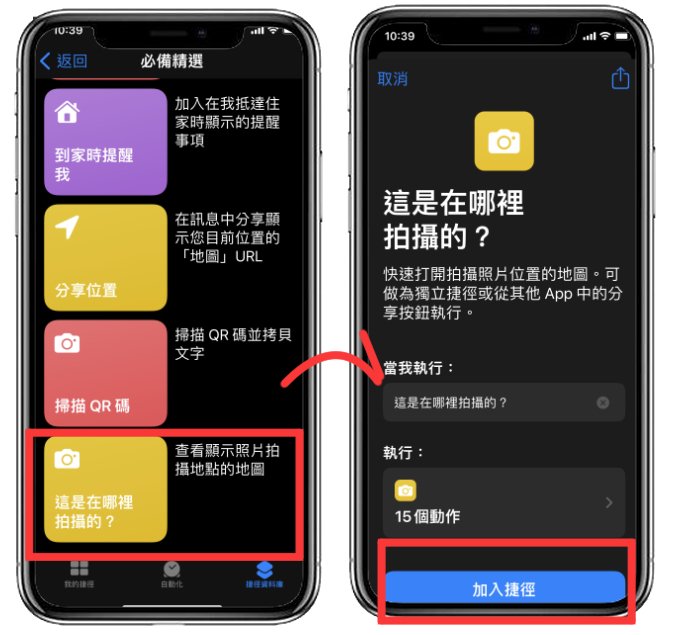
按照上面的顺序 Shortcut 脚本就顺利加入「My Shortcuts」了,在 My Shortcuts 目录看到「Where Was This Taken?」脚本,代表就是已经加入成功了。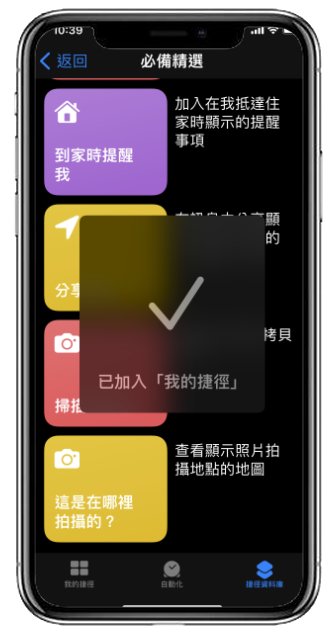
▌如何使用「Where Was This Taken?」
1、点击「Where Was This Taken?」让脚本执行之后,就会出现 iPhone 的 Albums 画面。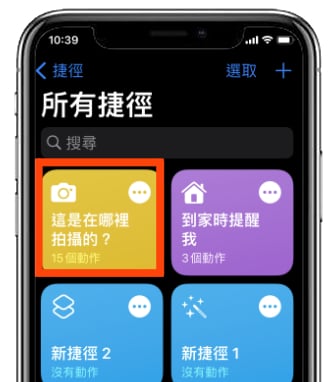
2、选择想要知道拍摄地点的 photo,下图为某家咖啡厅拍摄的 photo 来做示范。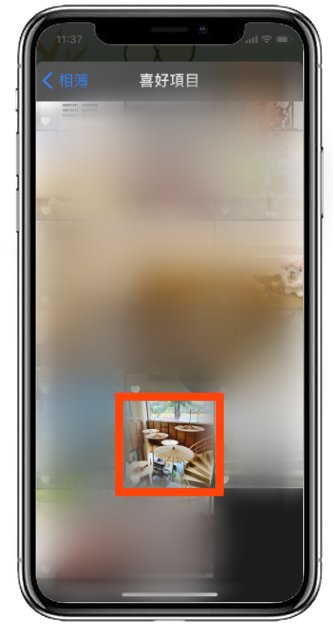
3、选择 photo 之后,photo 的拍摄场所马上就用 Map 告诉我 Photo Location 了。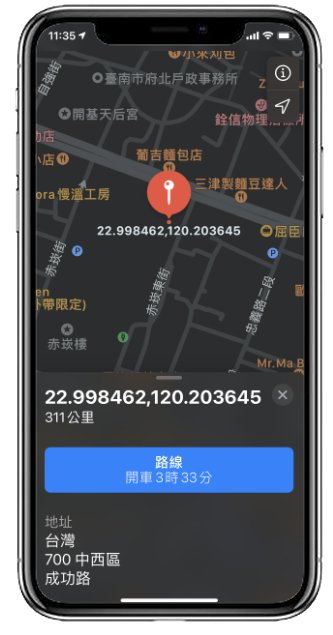
4、按下「Directions」之后,就会导航到 Photo Location。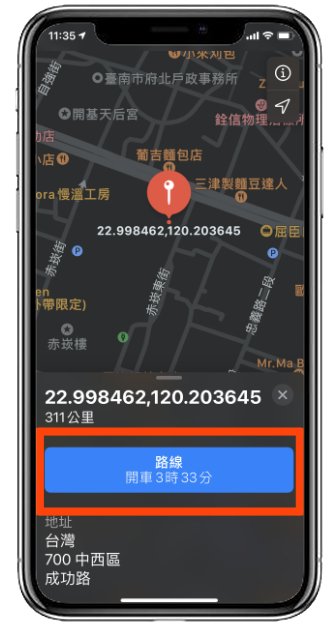
5、如果没有这张 photo 的 Location Information,就会显示如下图所示的讯息。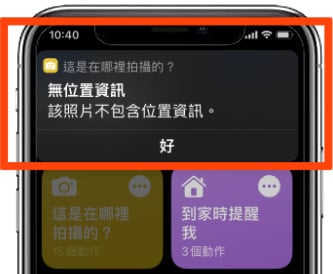
例如:有些网络上 download 的 photo,当初上传者因为安全因素把 Location Information 删除。或者像是用 LINE 传送的 photo,download 下来的 Location Information 也会因为安全因素已经被自动删除了。
除了以上原因,没有开启 iPhone「Location Services」 的时候,拍的 photo 也不会显示 Location Information 唷!
▌Location Services如何开启或关闭
如果自己拍摄的 photo 都没显示 Location Information 的话,可能代表你没有允许「Camera」存取你的定位,又或者想要关闭或开启 Location Services 的话,可以到「Settings」>「Privacy」>「Location Services」: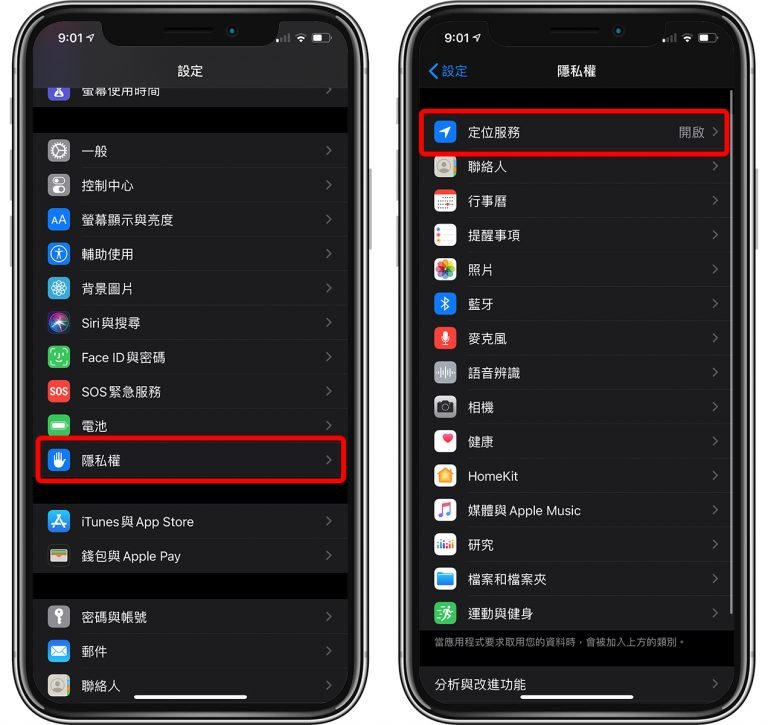
找到「Camera」> 点选「While Using the App」就可以开启或者关闭了。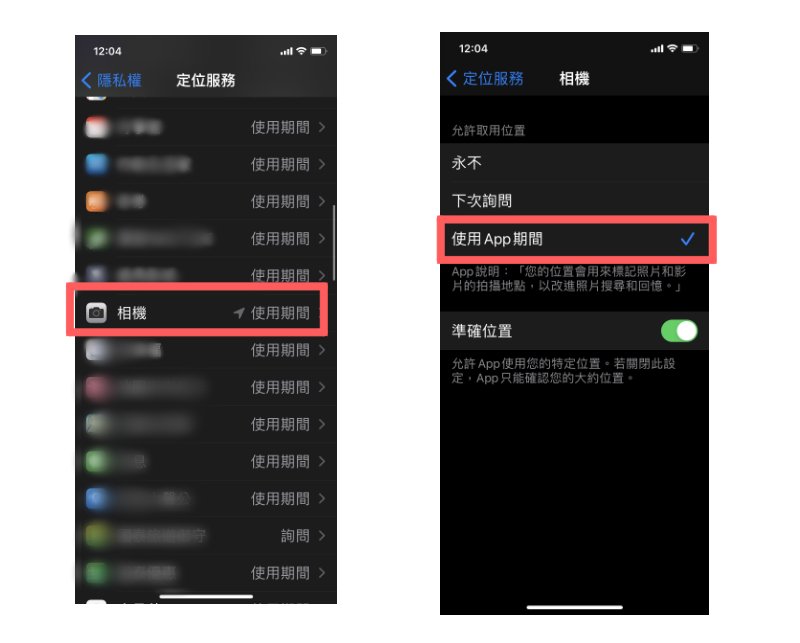
以上就是 iOS Shortcuts Gallery 内建的「Where Was This Taken?」Shortcut 脚本介绍,再也不用担心忘记这是在哪里拍照的,是非常实用的 Shortcut 脚本呢!